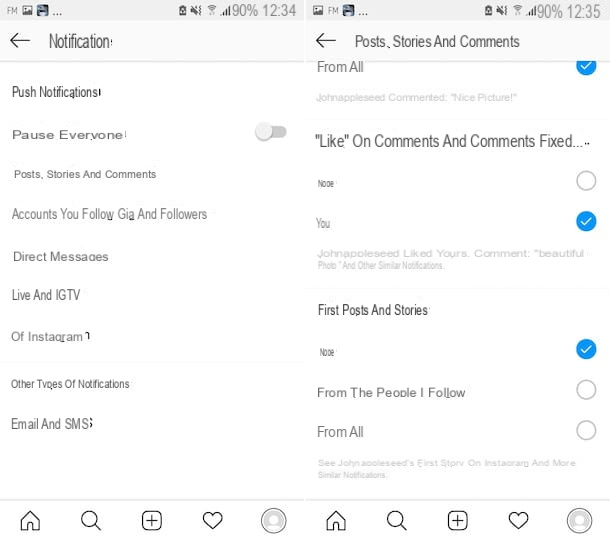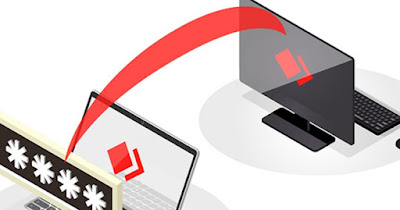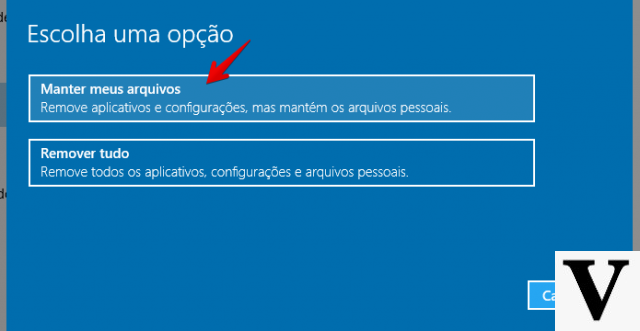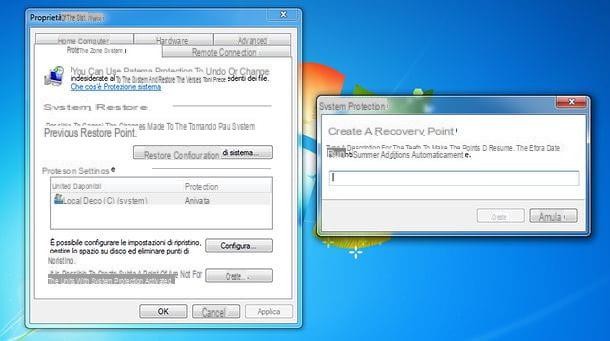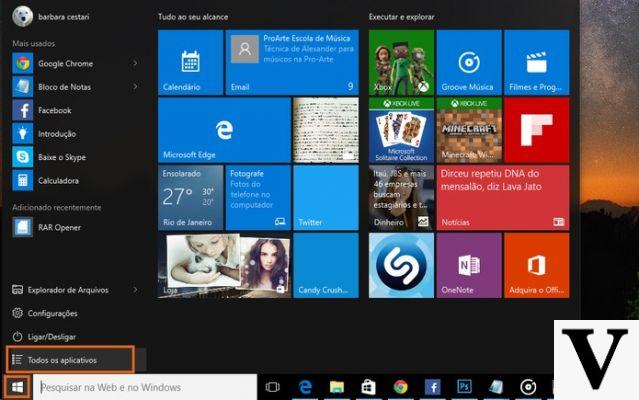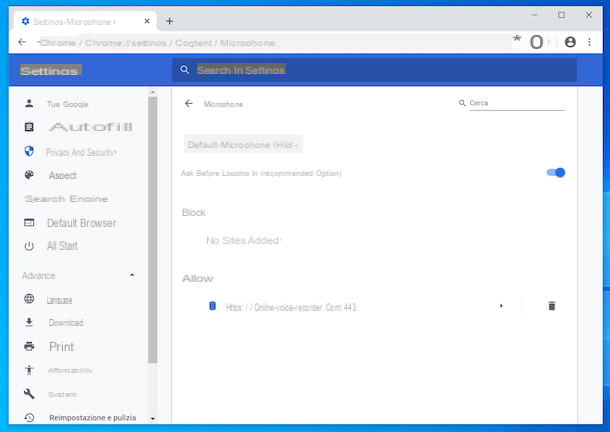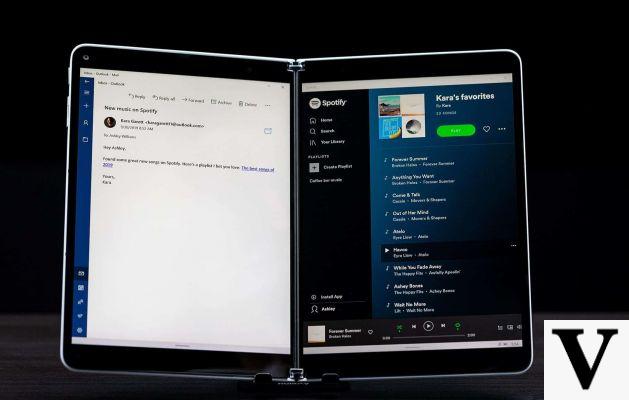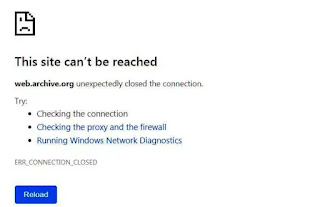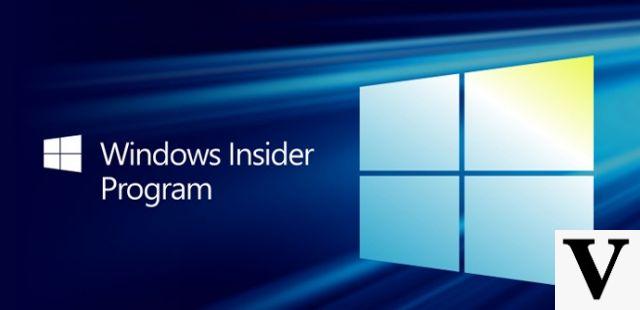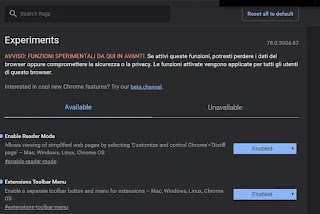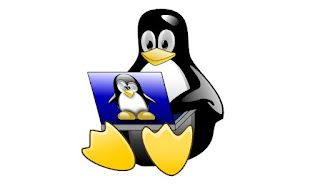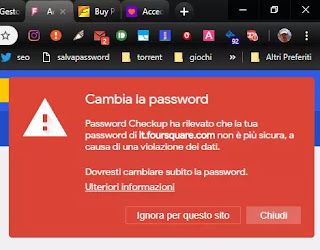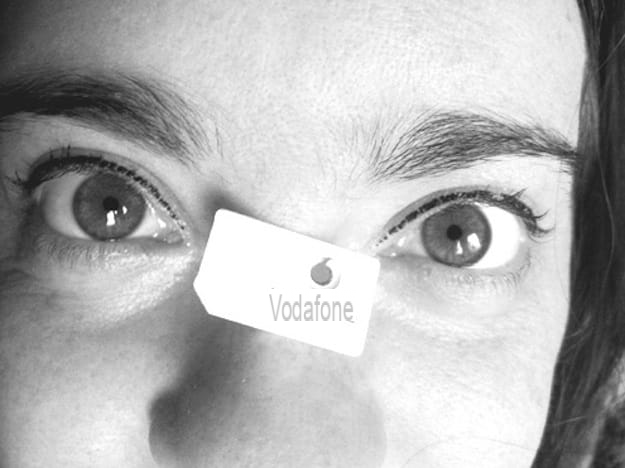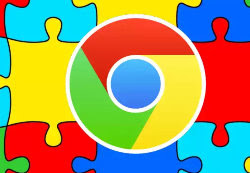 Google Chrome est plus qu'un navigateur, c'est une véritable plateforme, presque un système d'exploitation indépendant sur lequel des applications et des outils en tout genre peuvent être installés.
Google Chrome est plus qu'un navigateur, c'est une véritable plateforme, presque un système d'exploitation indépendant sur lequel des applications et des outils en tout genre peuvent être installés.Il est donc tout à fait normal qu'un utilisateur qui utilise correctement Chrome dispose d'un outil sous la forme d'un bouton qui gère toutes les extensions installées dans Chrome.
En fait, le principal problème est que si vous installez trop d'extensions, les laisser actives crée une consommation mémoire exagérée dans Chrome qui devient donc lourde et lente à charger.
Pour gérer tous les plugins et extensions installés dans Chrome vous pouvez installer une ou plusieurs de ces extensions qui vous permettent d'activer et de désactiver les extensions en un clic ou de les désactiver toutes ensemble d'un seul coup, utile pour avoir Chrome très rapidement lorsque vous êtes pressé ou en cas de besoin Mémoire.
Le premier qui vaut la peine d'être installé est Gestionnaire d'extensions dont il a bouton pour désactiver toutes les extensions en une seule fois (sauf elle-même)
De cette façon, vous pouvez avoir un navigateur Google Chrome très rapide comme lorsque vous venez de l'installer, sans ralentir. Cette extension Chrome vous permet d'activer ou de désactiver toutes les extensions Chrome en une seule fois à l'aide d'un bouton sec situé en haut de la barre d'extension.
En plus d'activer et de désactiver les extensions à la fois, le gestionnaire d'extensions en un clic offre une autre fonctionnalité utile, alternativement désactiver les extensions dont vous n'avez pas besoin et les activer à la demande.
2) De l'étendue est l'outil parfait pour gérer les extensions installées, par les activer ou les désactiver en un clic.
Appuyer sur le bouton Extension ouvre la liste générale des extensions. Cliquer sur l'un d'eux le désactive, et il devient gris, re-cliquer dessus le réactive et l'écriture redevient claire et visible.
3) SimpleExtManager est un autre gestionnaire d'extensions pour Chrome qui offre la possibilité d'activer, de désactiver et de supprimer facilement tous les plugins installés. Comme l'extension précédente, ce module complémentaire est placé à côté de la barre d'adresse sous la forme d'une icône.
Dans ce cas, ils peuvent créer des groupes d'extensions à activer et désactiver en un clic. Cela inclut également les applications qui peuvent être lancées rapidement à partir de ce menu sans avoir à ouvrir un nouvel onglet.
4) Gestionnaire d'extensions trier les extensions en groupes est similaire à SimpleExtManager, utile si vous utilisez des extensions particulières qui fonctionnent, par exemple, uniquement sur Facebook, Gmail ou d'autres sites que vous visitez souvent.
Pour conclure, il faut savoir comment gérer les extensions sur Chrome sans utiliser d'autres outils. Un clic droit sur une icône d'extension ouvre un menu qui inclut le bouton Gérer. Appuyer sur Gérer ouvre la liste des extensions. Les extensions peuvent ensuite être supprimées de Chrome et de l'ordinateur (de tous les ordinateurs qui ont synchronisé Chrome) ou uniquement désactivées en supprimant la croix du bouton Activer.
A LIRE AUSSI: Vérifier et supprimer les extensions espions et malveillantes de Chrome